

 Vtuberの作り方!2Dと3Dで使うソフトは違う?魅力的なモデリングならLive2Dがオススメ【初心者必見】
Vtuberの作り方!2Dと3Dで使うソフトは違う?魅力的なモデリングならLive2Dがオススメ【初心者必見】
今も尚、ブームを巻き起こしている『Vtuber』。Vtuberとは「バーチャルYouTuber」の略語で、主にYouTubeなどの動画サイトで、コンピューターグラフィックス(CG)やイラストを使って動画の制作・配信をしている人を指す名称です。
キャラクターを作って配信する為、顔を出さなくてもYouTuberになれることが魅力の一つですよね。
そんなVtuberになってみたい!作りたい!と思う方も多いのではないでしょうか。
しかし、何から始めればいいのか?プロじゃなくても自分でVtuberになることができるのか?といった不安があるかもしれません。
そこで今回は、Vtuberデビューのためにどのようなソフトが必要になるのか。初心者・個人でも使いやすい『Live2D』とはどのようなソフトなのか、ご紹介します。
Vtuberの作り方とは?企業と個人での違い
皆さんは、企業系Vtuberと個人Vtuberという言葉を耳にしたことがありますか。
『にじさんじ(ANYCOLOR株式会社)」や『ホロライブ(カバー株式会社)』は大手のVtuber事務所として名前を聞いた事がある方も多いと思います。
企業系のVtuberは高価なトラッキングシステムのあるスタジオを使える場合もあります。
その場合演者の全身の動きを3Dモデルで再現し、自由に動かして映像を作る事もできます。
最近ではこれらの技術を使って、ライブなども行われるなど、リッチな表現が可能である事が特徴です。
一方個人系のVtuberの場合は、主に座った状態でのフェイストラッキングが主となるため、画面内でキャラクターの上半身がメインとなり、キャラクターモデルも3Dではなく2Dイラストのモデルが多くなっています。
●Vtuberを作るには。2Dと3Dで使うソフトは違う?
Vtuberを作るには、2次元の平面イラストを基にした2Dタイプと、3次元モデルを基にした3Dタイプの2通りの方法があります。それぞれで使うソフトは違うので、いくつか代表的なソフトをご紹介します。
2Dイラストを動かせる代表格のソフト『Live2D』
イラストを動かすLive2Dとは?
Live2Dは2Dイラストを動かす為の代表的なソフトです。原画の画風を保ったままキャラクターを動かせることが特徴です。
nizima LIVEやVTubeStudioというフェイストラッキングソフトを用いて、自分の顔の表情や上半身の動きをリアルタイムにモデルに反映させることができます。

また、株式会社Live2Dが運営している販売サイト『nizima』では、個人が制作した完成済みのLive2Dモデルも多数販売されています。
イラストの細かさや、動きの細かさによって金額は様々ですが、1体あたり100,000円~300,000円程度の価格設定が多く見られます。

Live2Dは2Dイラストを使ってVtuberを作る上で最も一般的なものと言えるでしょう。
企業系Vtuberでも、最初はLive2Dモデルでスタートして、後に3Dモデルも作ってお披露目をしますが、その後も配信内容に合わせて使い分けるというケースが多く見られます。
個人系のVtuberでは殆どの場合がLive2Dを用いたキャラクターモデルを使っています。
リアルタイムでイラストを動かせる『Adobe Character Animator』
こちらもイラストをアニメーションにすることができます。
Live2Dよりも手軽に動かすことができますが、Live2Dで使われるイラストよりも、もっとシンプルなイラストを動かすのに向いています。

手軽に3Dキャラを作るなら無料で利用できる!『VRoid Studio』
Pixivが開発した3DCGアニメーションやゲーム、VR/ARプラットフォーム上などで利用可能なキャラクターの3Dモデルを簡単に作成できるというソフトウェアです。 無料で利用することができます。

無料でありながら3DCGの定番の一つ!『blender』
無料で高機能な3DCGソフトとして幅広く使われているのがBlenderです。
blender一つでかなりの作業を済ませることができますが、それゆえに覚えることが多く難しいと考える方も少なくないようです。

それぞれ一長一短ですが個人でVtuberを目指す場合、Blenderで3Dモデルを作ろうとすると、今から操作を覚えて学ぶという初心者さんは年単位の時間がかかる可能性があります。
やはり自分でVtuberを作ろうとした場合、一番気軽に手を出しやすいのはLive2Dでしょう。
個人Vtuberを目指す人も多く使っているので、使い方がわからなくても解決策を見つけやすいのも利点です。
個人でも作れる!Live2Dを使ったVtuberの作り方
Live2Dでモデリングをしていく上で、まず最初に必要になってくるのがキャラクターイラストを細かくパーツ分けした
このパーツ分けについてはこちらの記事やパルミーのLive2Dパーツ分け講座で紹介していますので、今回は割愛します。
●PSDファイルを読み込もう
Live2D CubismEditorを開いたら、まずはPSDファイルの読み込みです。
ドラッグ&ドロップをするだけで完了します。
パーツ分けされたPSDファイルを読み込んだら、アートメッシュの自動生成を行います。
画像に割り当てられる頂点と線で構成された多角形の集合のことを『アートメッシュ』と言います。
これを動かすことで、画像が伸縮します。

いったん全パーツに自動生成でメッシュを割り振りますが、目や眉毛、唇、髪の毛など変形が大きいパーツは手動で細かくメッシュを配置する必要があります。
●顔の動きを作ろう
アートメッシュの自動作成が終わったら、顔の動きを作成していきます。
顔の動きには主にデフォーマという機能を使います。
デフォーマは複数のパーツをまとめて動かすことができるオブジェクトです。

パーツに対してデフォーマを設定して、そのデフォーマに動きを記憶させ、さらにその上位のデフォーマを作って動きを記憶させ…と、デフォーマを入れ子構造にしてモデリングを進めていきます。

顔は動きが多く特に作業が大変なところでしたが「Live2D Cbism Editor5.0」から顔の動きを自動生成する機能がついて、顔の動きの制作は劇的に早くなりました。
これによって操作が複雑だった顔の変形が簡単にできるようになりました。
顔の動きを自動生成して、あとは自分で微調整という手順で大きく時短ができます。
この機能はnizimaで販売されているLive2Dモデルの中から許可が得られたものを用いて、顔を上下左右に向けた時の変形度合いなどを大量に学習させて作られたものです。
学習に協力して下さった多数の作家さんに感謝しながら、ぜひこの機能を活用していきましょう。
顔の動きの自動生成の下準備として、顔のデフォーマの自動作成を行います。
ここでは、顔のパーツを「輪郭」「眉」「目」「鼻」「口」と、種類ごとにフォルダにまとめておく必要があります。
この通りの名前のフォルダに入れておけば、フォルダを自動認識してくれますが、名前が違う場合は手動でフォルダを指定する必要があります。

これで、必要なデフォーマをLive2Dが自動的に割り振ってくれます。
顔のデフォーマ構造は複雑になりやすく、かつては初心者が躓く事も多い難所でしたが、自動生成機能によって非常に簡単にできるようになりました。
続いて顔の動きの自動生成機能機能が立ち上がります。
動き具合のパラメータをお好みで調整すれば、自動で顔の動きが生成されます。
顔に自動設定されたデフォーマの変形が、パラメータに自動で記録されています。
パラメータを動かしてみると、このように顔も連動して動くようになります。
見てわかるように、自動生成でも驚くほど綺麗に顔を動かすことができます。講座では自動生成をしたあとに変形ブラシツールで微調整をしてさらに可愛く見えるようにしていきます。
なお、顔以外は自動生成できないので、ここから先はデフォーマやパーツを手動で変形してパラメータに記録していきます。
この操作を全パーツにつけていくことで、Vtuber用のモデルが完成していきます。
パルミーのLive2Dモデリング講座では、全身のモデリングを解説していきます。また、先生と同じモデリング用のpsdファイルを配布していますので、まずは一度先生と同じファイルで同じように真似てみるところからスタートできます。
いよいよ実践!Vtuberの動かし方。
動きを作ったら実際にトラッキングをして動かしてみましょう。
今回はVtubeStudioを使用して紹介しますが、nizimaLIVEも同じような機能です。
Live2Dから書き出したファイルを、VtubeStudioの指定するフォルダにコピーすることで、キャラクターを読み込めるようになります。
フェイストラッキングはPCのUSBカメラだけでなく、スマートフォンを連携させてスマホのカメラで行う事もできます。
準備が出来たら、顔を動かせばキャラクターの表情もそれに追従します。
使ってみると解ると思いますが、フェイストラッキングの精度は高いのですが、笑顔、照れ、怒りなど、狙って自分の顔で毎回やるのは意外と難しく、曖昧な表情になってしまいがちです。
そこで役立つのがキーバインドです。
特定のポーズをショートカットキーに登録しておくことができます。笑顔やびっくり、悲しい顔、怒った顔など、特徴的な表情や「青ざめた顔」のような差分を使う表情も登録しておくと使いやすいですね。

また、あくまでフェイストラッキングなので、体の向きはトラッキングできません。
それを解決するために「顔が横を向いた時に体も追従して横を向く」というように、他のトラッキング入力に反応して、関係ない部位を動かす設定も可能です。

自分にとって演じやすい設定を作っていきましょう。
「Live2Dモデリング」をもっと詳しく動画で解説!7日間の無料お試しで視聴しよう!
『Live2Dパーツ分け講座』では、
大手事務所所属のVtuberデザイン実績も有るNa53氏を講師に迎え、この講座では紹介していない作画に関するより踏み込んだ内容を丁寧に解説中!
また、Live2Dモデリング講座』では、
ホロライブプロダクション等のVtuberのリガーとして活躍中のJujube氏を講師に迎え、
『Live2DCubismEditor 5.0』を使ったモデリング解説を実施中。
専用のモデリング用psdも配布されているので、「絵は描けないけど、モデリングには興味がある」という方でも受講可能な内容となっています。
無料お試しでは、この講座をはじめとする200以上の講座が全部視聴できます!
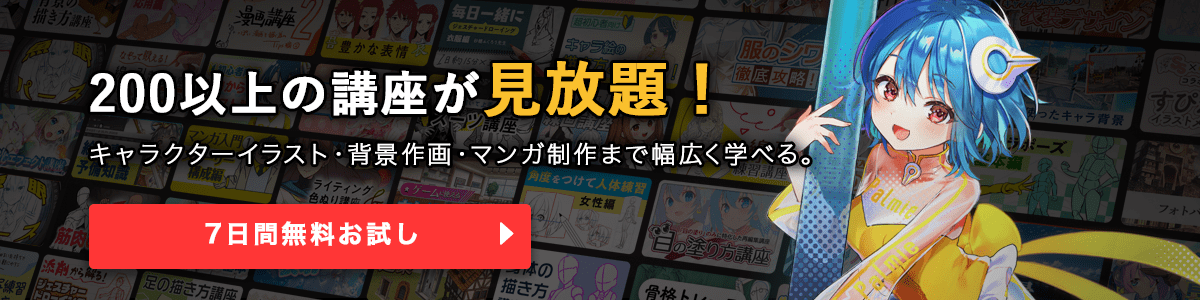
今も尚、ブームを巻き起こしている『Vtuber』。Vtuberとは「バーチャルYouTuber」の略語で、主にYouTubeなどの動画サイトで、コンピューターグラフィックス(CG)やイラストを使って動画の制作・配信をしている人を指す名称です。
キャラクターを作って配信する為、顔を出さなくてもYouTuberになれることが魅力の一つですよね。
そんなVtuberになってみたい!作りたい!と思う方も多いのではないでしょうか。
しかし、何から始めればいいのか?プロじゃなくても自分でVtuberになることができるのか?といった不安があるかもしれません。
そこで今回は、Vtuberデビューのためにどのようなソフトが必要になるのか。初心者・個人でも使いやすい『Live2D』とはどのようなソフトなのか、ご紹介します。
Vtuberの作り方とは?企業と個人での違い
皆さんは、企業系Vtuberと個人Vtuberという言葉を耳にしたことがありますか。
『にじさんじ(ANYCOLOR株式会社)」や『ホロライブ(カバー株式会社)』は大手のVtuber事務所として名前を聞いた事がある方も多いと思います。
企業系のVtuberは高価なトラッキングシステムのあるスタジオを使える場合もあります。
その場合演者の全身の動きを3Dモデルで再現し、自由に動かして映像を作る事もできます。
最近ではこれらの技術を使って、ライブなども行われるなど、リッチな表現が可能である事が特徴です。
一方個人系のVtuberの場合は、主に座った状態でのフェイストラッキングが主となるため、画面内でキャラクターの上半身がメインとなり、キャラクターモデルも3Dではなく2Dイラストのモデルが多くなっています。
●Vtuberを作るには。2Dと3Dで使うソフトは違う?
Vtuberを作るには、2次元の平面イラストを基にした2Dタイプと、3次元モデルを基にした3Dタイプの2通りの方法があります。それぞれで使うソフトは違うので、いくつか代表的なソフトをご紹介します。
2Dイラストを動かせる代表格のソフト『Live2D』
イラストを動かすLive2Dとは?
Live2Dは2Dイラストを動かす為の代表的なソフトです。原画の画風を保ったままキャラクターを動かせることが特徴です。
nizima LIVEやVTubeStudioというフェイストラッキングソフトを用いて、自分の顔の表情や上半身の動きをリアルタイムにモデルに反映させることができます。

また、株式会社Live2Dが運営している販売サイト『nizima』では、個人が制作した完成済みのLive2Dモデルも多数販売されています。
イラストの細かさや、動きの細かさによって金額は様々ですが、1体あたり100,000円~300,000円程度の価格設定が多く見られます。

Live2Dは2Dイラストを使ってVtuberを作る上で最も一般的なものと言えるでしょう。
企業系Vtuberでも、最初はLive2Dモデルでスタートして、後に3Dモデルも作ってお披露目をしますが、その後も配信内容に合わせて使い分けるというケースが多く見られます。
個人系のVtuberでは殆どの場合がLive2Dを用いたキャラクターモデルを使っています。
リアルタイムでイラストを動かせる『Adobe Character Animator』
こちらもイラストをアニメーションにすることができます。
Live2Dよりも手軽に動かすことができますが、Live2Dで使われるイラストよりも、もっとシンプルなイラストを動かすのに向いています。

手軽に3Dキャラを作るなら無料で利用できる!『VRoid Studio』
Pixivが開発した3DCGアニメーションやゲーム、VR/ARプラットフォーム上などで利用可能なキャラクターの3Dモデルを簡単に作成できるというソフトウェアです。 無料で利用することができます。

無料でありながら3DCGの定番の一つ!『blender』
無料で高機能な3DCGソフトとして幅広く使われているのがBlenderです。
blender一つでかなりの作業を済ませることができますが、それゆえに覚えることが多く難しいと考える方も少なくないようです。

それぞれ一長一短ですが個人でVtuberを目指す場合、Blenderで3Dモデルを作ろうとすると、今から操作を覚えて学ぶという初心者さんは年単位の時間がかかる可能性があります。
やはり自分でVtuberを作ろうとした場合、一番気軽に手を出しやすいのはLive2Dでしょう。
個人Vtuberを目指す人も多く使っているので、使い方がわからなくても解決策を見つけやすいのも利点です。
個人でも作れる!Live2Dを使ったVtuberの作り方
Live2Dでモデリングをしていく上で、まず最初に必要になってくるのがキャラクターイラストを細かくパーツ分けした
このパーツ分けについてはこちらの記事やパルミーのLive2Dパーツ分け講座で紹介していますので、今回は割愛します。
●PSDファイルを読み込もう
Live2D CubismEditorを開いたら、まずはPSDファイルの読み込みです。
ドラッグ&ドロップをするだけで完了します。
パーツ分けされたPSDファイルを読み込んだら、アートメッシュの自動生成を行います。
画像に割り当てられる頂点と線で構成された多角形の集合のことを『アートメッシュ』と言います。
これを動かすことで、画像が伸縮します。

いったん全パーツに自動生成でメッシュを割り振りますが、目や眉毛、唇、髪の毛など変形が大きいパーツは手動で細かくメッシュを配置する必要があります。
●顔の動きを作ろう
アートメッシュの自動作成が終わったら、顔の動きを作成していきます。
顔の動きには主にデフォーマという機能を使います。
デフォーマは複数のパーツをまとめて動かすことができるオブジェクトです。

パーツに対してデフォーマを設定して、そのデフォーマに動きを記憶させ、さらにその上位のデフォーマを作って動きを記憶させ…と、デフォーマを入れ子構造にしてモデリングを進めていきます。

顔は動きが多く特に作業が大変なところでしたが「Live2D Cbism Editor5.0」から顔の動きを自動生成する機能がついて、顔の動きの制作は劇的に早くなりました。
これによって操作が複雑だった顔の変形が簡単にできるようになりました。
顔の動きを自動生成して、あとは自分で微調整という手順で大きく時短ができます。
この機能はnizimaで販売されているLive2Dモデルの中から許可が得られたものを用いて、顔を上下左右に向けた時の変形度合いなどを大量に学習させて作られたものです。
学習に協力して下さった多数の作家さんに感謝しながら、ぜひこの機能を活用していきましょう。
顔の動きの自動生成の下準備として、顔のデフォーマの自動作成を行います。
ここでは、顔のパーツを「輪郭」「眉」「目」「鼻」「口」と、種類ごとにフォルダにまとめておく必要があります。
この通りの名前のフォルダに入れておけば、フォルダを自動認識してくれますが、名前が違う場合は手動でフォルダを指定する必要があります。

これで、必要なデフォーマをLive2Dが自動的に割り振ってくれます。
顔のデフォーマ構造は複雑になりやすく、かつては初心者が躓く事も多い難所でしたが、自動生成機能によって非常に簡単にできるようになりました。
続いて顔の動きの自動生成機能機能が立ち上がります。
動き具合のパラメータをお好みで調整すれば、自動で顔の動きが生成されます。
顔に自動設定されたデフォーマの変形が、パラメータに自動で記録されています。
パラメータを動かしてみると、このように顔も連動して動くようになります。
見てわかるように、自動生成でも驚くほど綺麗に顔を動かすことができます。講座では自動生成をしたあとに変形ブラシツールで微調整をしてさらに可愛く見えるようにしていきます。
なお、顔以外は自動生成できないので、ここから先はデフォーマやパーツを手動で変形してパラメータに記録していきます。
この操作を全パーツにつけていくことで、Vtuber用のモデルが完成していきます。
パルミーのLive2Dモデリング講座では、全身のモデリングを解説していきます。また、先生と同じモデリング用のpsdファイルを配布していますので、まずは一度先生と同じファイルで同じように真似てみるところからスタートできます。
いよいよ実践!Vtuberの動かし方。
動きを作ったら実際にトラッキングをして動かしてみましょう。
今回はVtubeStudioを使用して紹介しますが、nizimaLIVEも同じような機能です。
Live2Dから書き出したファイルを、VtubeStudioの指定するフォルダにコピーすることで、キャラクターを読み込めるようになります。
フェイストラッキングはPCのUSBカメラだけでなく、スマートフォンを連携させてスマホのカメラで行う事もできます。
準備が出来たら、顔を動かせばキャラクターの表情もそれに追従します。
使ってみると解ると思いますが、フェイストラッキングの精度は高いのですが、笑顔、照れ、怒りなど、狙って自分の顔で毎回やるのは意外と難しく、曖昧な表情になってしまいがちです。
そこで役立つのがキーバインドです。
特定のポーズをショートカットキーに登録しておくことができます。笑顔やびっくり、悲しい顔、怒った顔など、特徴的な表情や「青ざめた顔」のような差分を使う表情も登録しておくと使いやすいですね。

また、あくまでフェイストラッキングなので、体の向きはトラッキングできません。
それを解決するために「顔が横を向いた時に体も追従して横を向く」というように、他のトラッキング入力に反応して、関係ない部位を動かす設定も可能です。

自分にとって演じやすい設定を作っていきましょう。
「Live2Dモデリング」をもっと詳しく動画で解説!7日間の無料お試しで視聴しよう!
『Live2Dパーツ分け講座』では、
大手事務所所属のVtuberデザイン実績も有るNa53氏を講師に迎え、この講座では紹介していない作画に関するより踏み込んだ内容を丁寧に解説中!
また、Live2Dモデリング講座』では、
ホロライブプロダクション等のVtuberのリガーとして活躍中のJujube氏を講師に迎え、
『Live2DCubismEditor 5.0』を使ったモデリング解説を実施中。
専用のモデリング用psdも配布されているので、「絵は描けないけど、モデリングには興味がある」という方でも受講可能な内容となっています。
無料お試しでは、この講座をはじめとする200以上の講座が全部視聴できます!
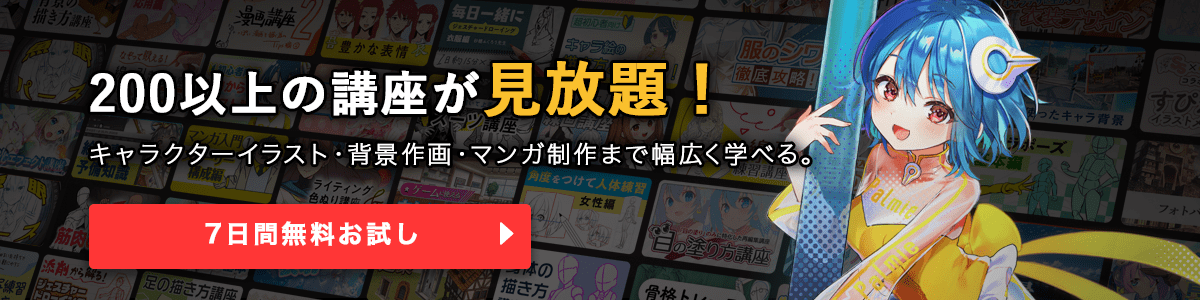
イラレポを投稿しよう

